常逛網路、常下載一些有的沒的東西的人,一定有聽過老牌的FlashGet下載軟體,長期以來FlashGet就是以「分段下載」與「續傳」2大優異功能吸引大家的注意與愛用,自從1.80版之後,不但變成了免費軟體,而且更大大的擴增了FlashGet的下載功能。
除了原本的FTP、HTTP、MMS、RTSP等下載功能之外,前一個版本還加入了BT等P2P下載協定,,
以下簡單介紹使用FlashGet下載BT與eMule的方法,只要你將舊版的FlashGet移除並重新安裝最新版的1.83 beta版軟體,便可同時使用FlashGet來下載BT與eMule,有了FlashGet以後就不用安裝一堆軟體囉!(可惜現在FlashGet似乎還不能搜尋eMule裡面的一堆好東西,得另外到論壇慢慢找)
FlashGet 軟體下載:https://briian.com/53/
注意!請勿使用此類工具下載盜版軟體、影音,很多人都因此被警察抓、起訴…。
本文章節:
一、如何安裝FlashGet軟體?
二、如何使用FlashGet下載eMule?
三、如何使用FlashGet下載BT?
一、如何安裝FlashGet軟體?
第1步 首先依照上面的網址將FlashGet安裝檔下載回來,下載回來之後,直接在「flashget183tw.exe」檔案上按兩下滑鼠左鍵,執行安裝程序。出現FlashGet安裝畫面後,直接按一下〔Next〕,開始安裝。
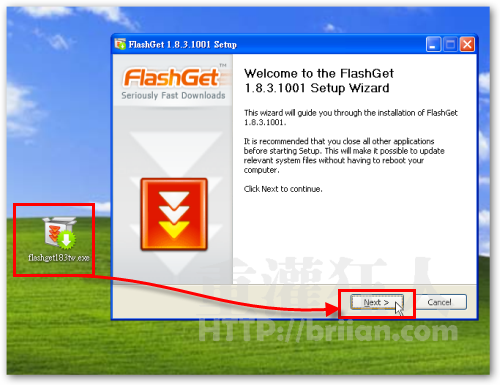
第2步 接著會出現使用條款,直接按〔I Agree〕按鈕。
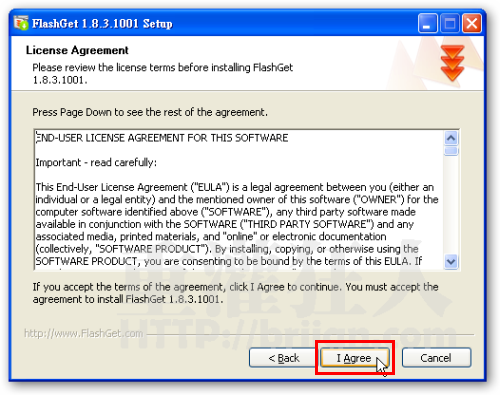
第3步 接著可以選擇將軟體安裝到哪個資料夾,一般都不用變更,直接按一下〔Next〕按鈕。
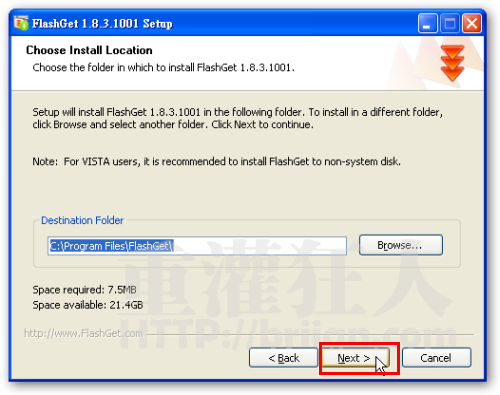
第4步 接著我們可以選擇是否要安裝某些功能,預設讓他全部都勾選,如果你要下載eMule的東西,則「Enable eMule」這項目一定要勾選才行!勾選好之後,再按下〔Next〕。
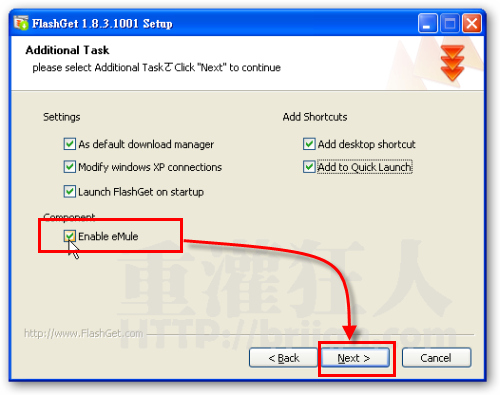
第5步 安裝完成,直接按一下〔Finish〕按鈕,結束安裝工作。
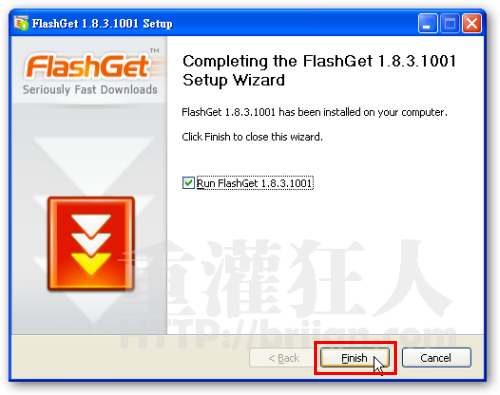
第6步 第一次啟用FlashGet軟體,我們必須先設定一下BT跟eMule的最大上傳頻寬,避免上傳寬用盡,導致無法同時順利瀏覽網頁。依序按下〔工具〕→【選項】。
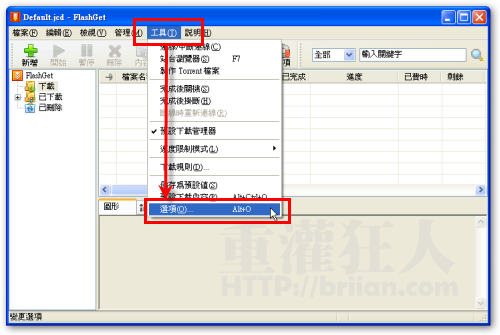
第7步 在左邊的功能目錄中點選【BT】,然後在右邊的選單中「整體最大常傳速度」設定為「25」KB/S,或者可依照你家裏的網路速度而定,設定一個合適的大小。
注意!上傳頻寬佔用太大會造成網站瀏覽速度變慢,請勿設定為「0」或設太小,這樣大家都下載不到東西。
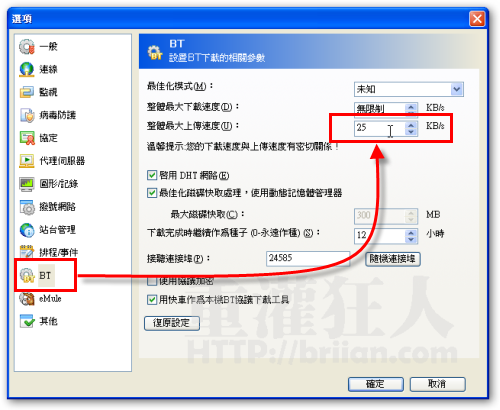
第8步 相同的方式,先切換到【eMule】選單,然後在「全局上傳速度限制」中設定一個合適的上傳頻寬,如「25」KB/S,全部設定完後,再按下〔確定〕,接著便可以開始使用FlashGet來下載東西囉。
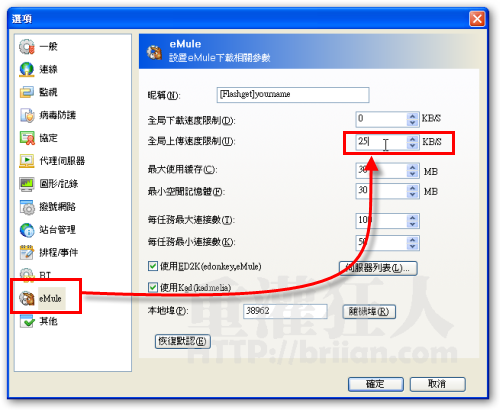
本文章節:
一、如何安裝FlashGet軟體?
二、如何使用FlashGet下載eMule?
三、如何使用FlashGet下載BT?
二、如何使用FlashGet下載eMule?
第1步 雖然目前FlashGet的版本還沒支援直接搜尋eMule的檔案,不過我們仍可在各大論壇或網站找到想要下載的檔案。如圖,當我們看到以「ed2k://」開頭的網址,這便是eDonkey(eMule)或FlashGet下載的特殊連結,直接在該網址上按一下滑鼠右鍵,便會自動跳出FlashGet下載視窗,問我們要下載到哪個資料夾去,選定好之後,再按下〔確定〕,即可開始下載該檔案。
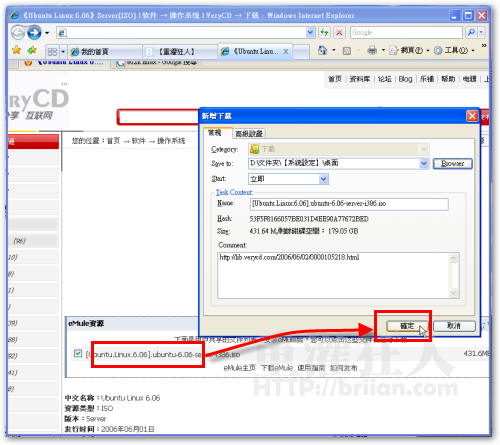
第2步 如圖,這裡以下載免費的Linux作業系統為範例,只要將「ed2k://」開頭的網址加入FlashGet後,便可使用FlashGet來管理下載進度,如果不小心斷線或電腦重開機都沒關係,只要再打開FlashGet,便可自動恢復上次下載的進度,重新續傳。

本文章節:
一、如何安裝FlashGet軟體?
二、如何使用FlashGet下載eMule?
三、如何使用FlashGet下載BT?
三、如何使用FlashGet下載BT?
第1步 用FlashGet下載BT也很簡單,不過我們得自行去尋找BT的「種子」,通常如果你看到論壇或網站上有提供副檔名為「.torrent」的檔案,把他下載回來並使用FlashGet來開啟,便可直接下載該BT資源。如圖,當我們看到某個網站有提供「.torrent」檔案,請直接將這個「.torrent」檔案下載到你的電腦的桌面上。
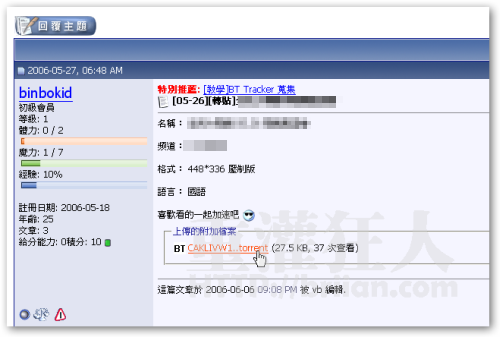
第2步 直接在下載回來的「.torrent」檔案上按兩下滑鼠左鍵,接著便會自動開啟下載視窗,我們可以在此事窗中勾選要下載哪些檔案,或者設定要將下載回來的檔案放到哪個資料夾,設定完後,再按下〔確定〕按鈕,即可開始下載這個BT資源。
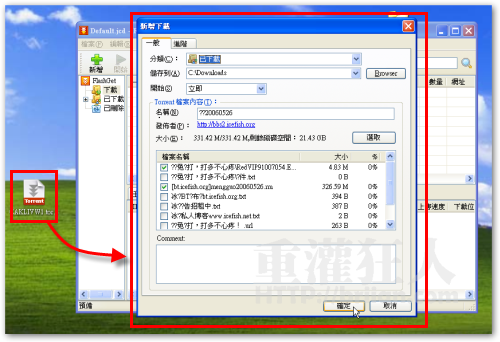
第3步 如圖,該檔案正在下載中,我們可以看到目前的下載速度、連線數等等資訊。
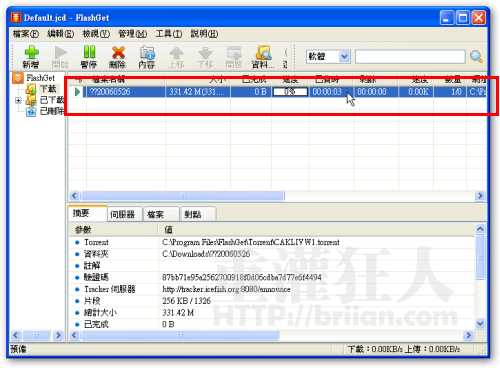
第4步 如果下載老半天都沒發現擁有檔案來源的「種子」,則可手動新增一些Tracker,試試看能否找到更多擁有此檔案的使用者。在下載進度列上按一下滑鼠右鍵,再點選【內容】。
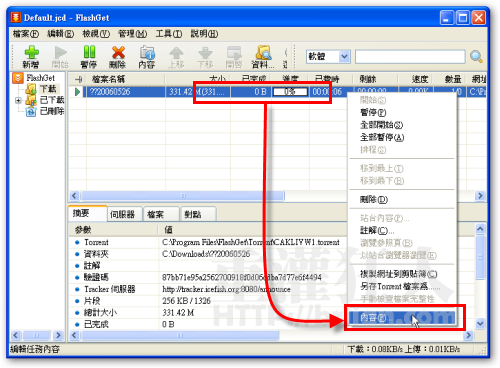
第5步 開啟「內容」對話盒後,切換到【進階】活頁標籤,然後在「Tracker伺服器清單」中貼上下面的Tracker伺服器,設定完後再按下〔確定〕。
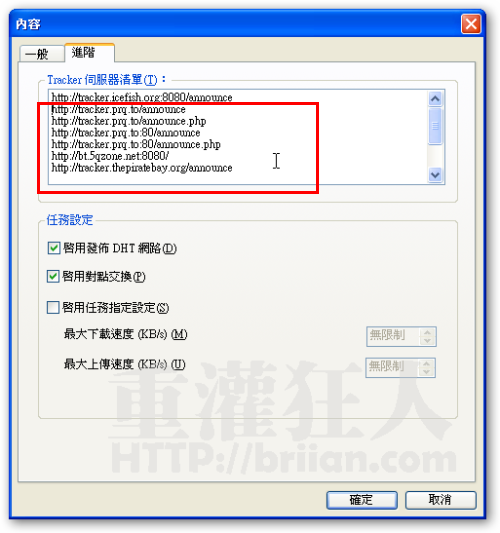
常見的Tracker伺服器:
http://tracker.prq.to/announce
http://tracker.prq.to/announce.php
http://tracker.prq.to:80/announce
http://tracker.prq.to:80/announce.php
http://bt.5qzone.net:8080/
http://tracker.thepiratebay.org/announce
http://tracker.xdvdz.com:2710/announce
http://www.lamsoft.net:6969/announce
http://tracker.bt-chat.com/announce
http://193.138.221.145:3535/announce
udp://bt.btbbt.com:7272/announce
http://210.21.118.131:6969/announce
http://ulygraphics.dyndns.org:6969/announce
http://xbtt.animersion.net:2710/scrape
http://tracker.torrent.to:2710/announce
(請將上面網址貼到「Tracker伺服器清單」勿直接開啟網址)
第6步 如圖,更新完常用的Tracker伺服器後,也許可以多找到一些擁有相同檔案的使用者,擁有相同檔案的人越多,我們下載的速度就會越快唷!當然,還是得大家上傳開大一點,這樣才有互相「分享」的機會,如果大家都很小氣,都不開上傳、不分享,那P2P就什麼都沒得下載囉。
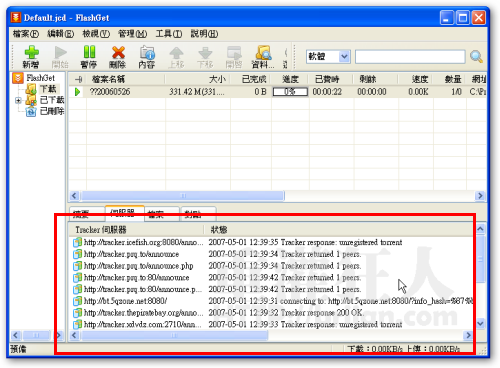
本文章節:
一、如何安裝FlashGet軟體?
二、如何使用FlashGet下載eMule?
三、如何使用FlashGet下載BT?
,延伸閱讀:
如何用BitComet 下載 BT? (BitComet 0.84 最新版)